Log Service已內建資料投遞監控規則模板,您只需添加對應的警示規則即可即時監控MaxCompute投遞任務,並可通過DingTalk等渠道接收到警示通知。本文介紹設定警示的相關操作。
前提條件
已建立MaxCompute投遞任務。具體操作,請參見建立MaxCompute投遞任務(新版)。
步驟一:開啟任務作業記錄
在Project列表地區,單擊目標Project。
該Project為MaxCompute投遞任務所在的Project。
在頁面左上方,單擊
 表徵圖。
表徵圖。進入開通任務作業記錄頁面。
如果您還未通過該Project的詳細日誌,則在服務日誌頁簽中,單擊開通詳情日誌。
如果您已開通過該Project的詳細日誌,則在服務日誌頁簽中,單擊
 表徵圖。
表徵圖。
設定如下參數,然後單擊確定。
參數
說明
任務作業記錄
開啟任務作業記錄開關後,系統將在您指定的Project中自動建立一個名為internal-diagnostic_log的Logstore,用於儲存定時SQL、MaxCompute投遞、OSS投遞、資料匯入等任務的作業記錄與錯誤記錄檔。日誌欄位說明,請參見資料加工(新版)、匯入和投遞(新版)任務作業記錄。
日誌儲存位置
開通任務作業記錄功能後,需要選擇日誌的儲存位置,即需要指定Project。可以設定為:
自動建立(推薦)。
當前Project。
同一地區下的其他Project。
開通任務作業記錄後,您可以在指定Project下的internal-diagnostic_log Logstore中查看MaxCompute投遞任務的作業記錄與錯誤記錄檔,其日誌主題(__topic__)為etl_metrics。您也可以通過投遞任務名稱查詢目標投遞任務的作業記錄與錯誤記錄檔,對應的查詢語句為
job_name:任務名稱,例如job_name:job-1646****946。
步驟二:配置行動策略
進入行動策略管理頁面。
在Project列表地區,單擊任意的Project。
在左側導覽列中,單擊警示。
選擇。
找到目標行動策略(sls.app.export.builtin),單擊修改。
您也可以建立新的行動策略用於警示通知。具體操作,請參見建立行動策略。
在編輯行動策略對話方塊的第一行動列表頁簽中,將請求地址修改為DingTalk群機器人的Webhook地址。其他選項,保持預設配置。
如何擷取DingTalk群機器人的WebHook地址,請參見DingTalk-自訂。您也可以根據業務需求,使用其他警示渠道。具體操作,請參見通知渠道說明。
單擊確認。
步驟三:添加警示規則
Log Service已內建5種監控規則模板。您只需根據業務需求,添加對應的警示規則即可。此處以添加資料投遞延遲規則模板對應的警示規則為例。
在Project列表地區,單擊目標Project。
該Project為您internal-diagnostic_log Logstore所在的Project。
在左側導覽列中,單擊警示。
在警示規則頁簽中,單擊從模板建立。
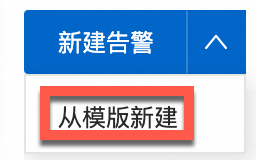
在從模板建立面板中,單擊SLS資料投遞。
單擊資料投遞延遲監控。
配置警示規則。
如果您有特定的需求,例如監控指定的Project、調整觸發閾值等,請參見建立日誌警示監控規則進行調整,否則保持預設配置即可。
如果您在步驟二建立了一個行動策略,則需要在配置建立的行動策略。
添加完成後,您可以在監控規則列表中,查看已開啟的警示規則。

相關操作
為MaxCompute投遞任務設定警示後,您還可以進行如下操作。
操作 | 說明 |
關閉警示規則 | 關閉警示規則後,警示規則不會再觸發警示,狀態變更為已關閉。 該操作不會刪除規則參數中已設定的資訊。需要再次監控時,無需重新設定規則參數。 |
臨時關閉警示規則 | 臨時關閉警示規則後,在指定時間內不再觸發警示。 |
恢複警示規則 | 處於臨時關閉狀態的監控規則,可隨時恢複警示。 |
刪除警示規則 | 該操作會刪除規則參數中已設定的資訊。需要再次監控時,需要重新設定規則參數。 |
設定警示規則 | 修改警示規則的配置參數。 |